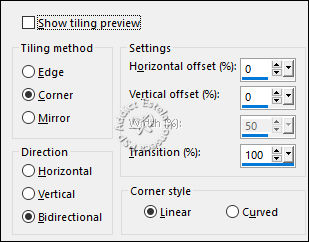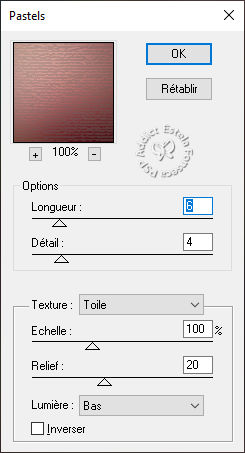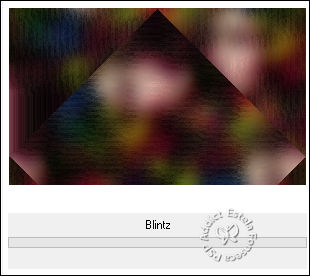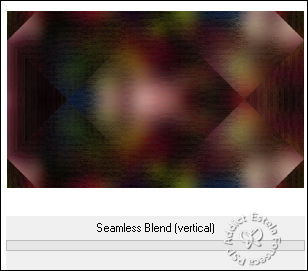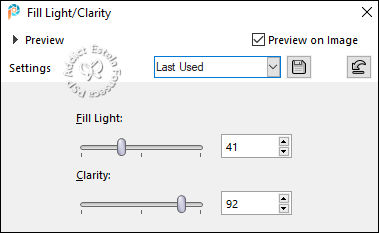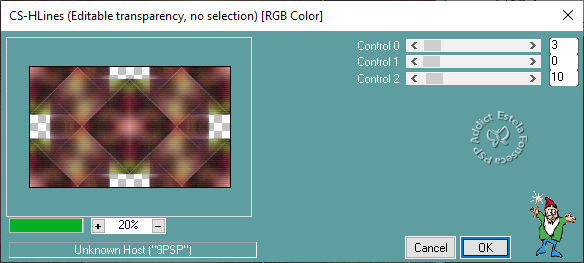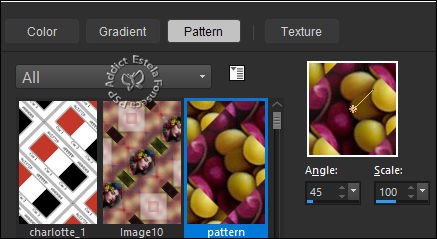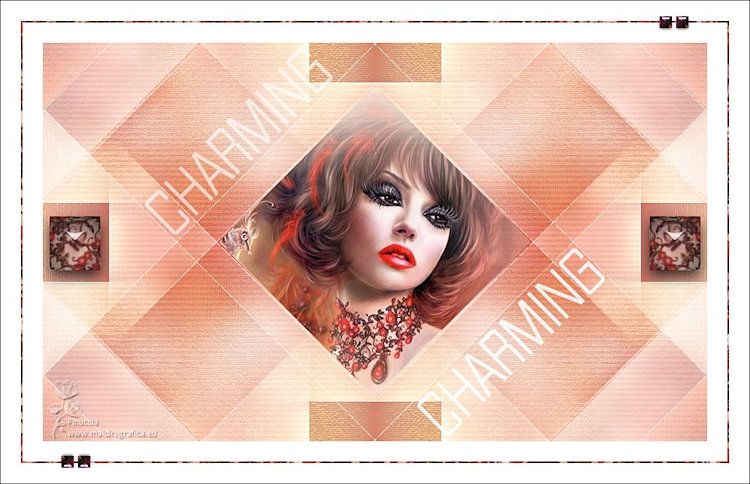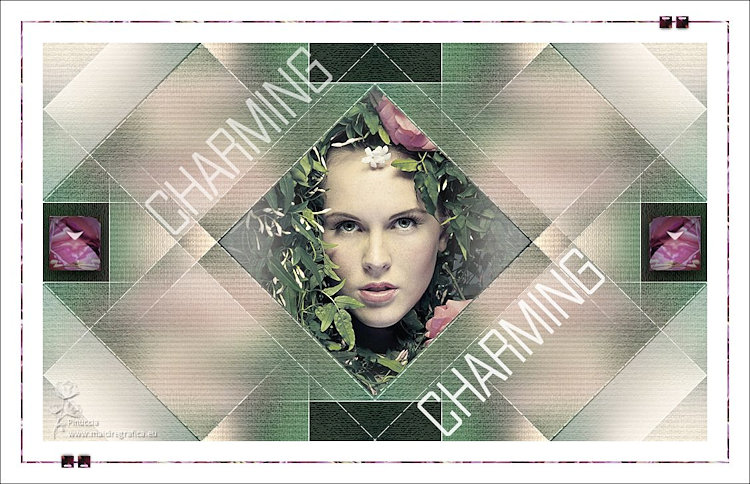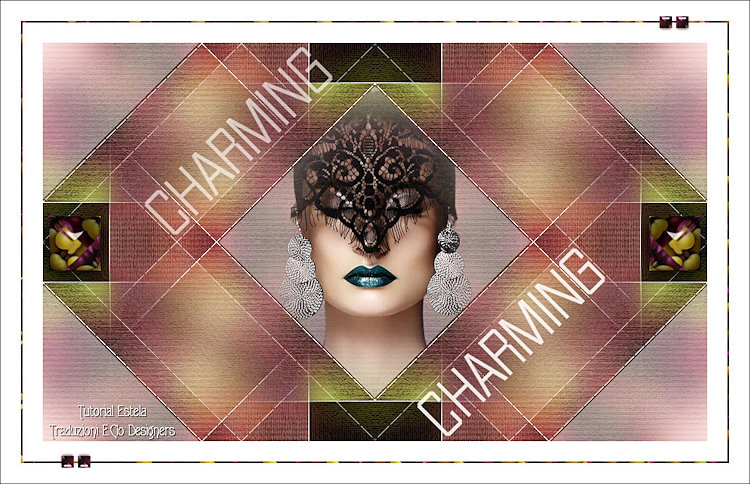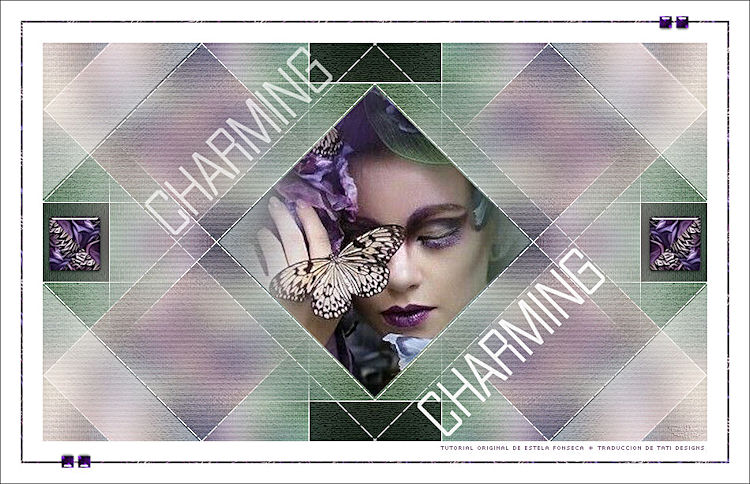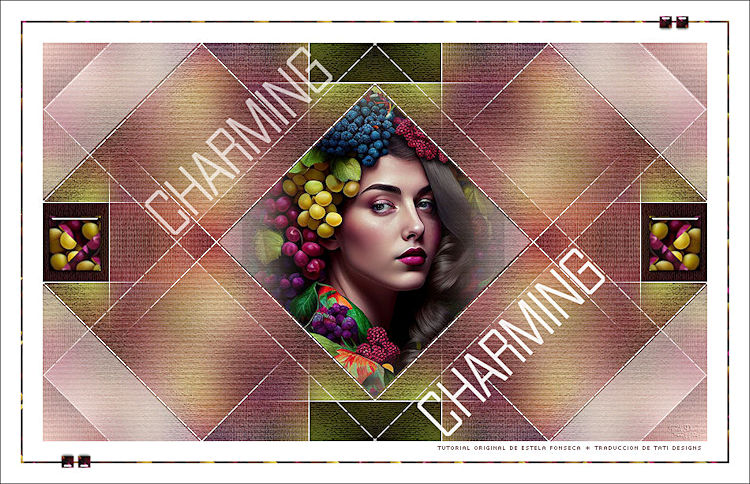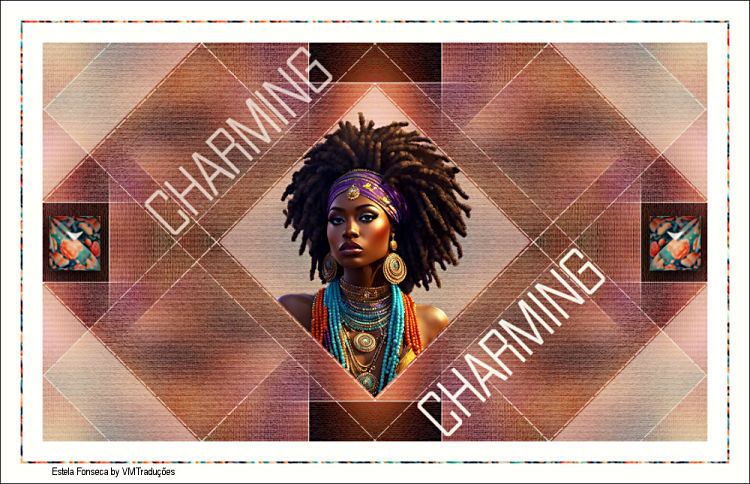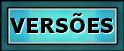|
CHARMING
Este tutorial foi realizado no Corel PaintShop Pro 2021 Ultimate.
Agradeço as tradutoras.
Material Necessário: EF-Misted_Face EF-Charming_Texto EF-Charming_Deco_1 EF-Charming_Deco_2 EF-Charming_Alpha Pattern Versão 2: Imagem de Pinterest.
PLUGINS Artistique / Pastels Simple / Blintz** Tile & Mirror / Seamless Blend (vertical)** Carolaine and Sensibility / CS-HLines Alien Skin Eye Candy 5 / Impact / Glass
Preparação: Abra os tubes no PSP, duplique e feche os originais. Trabalhes com as cópias!!! A layer «EF-Charming_Alpha» contém seleções alpha channel.
Você pode alterar os blends das layers e as opacidades de acordo com as suas cores.
01- Abra a layer transparente « EF-Charming_Alpha » Duplique e Feche a original Selections / Select All
02- Abra a imagem «JPG» Copie e Cole na seleção Selections / Select None
03- Effects / Image Effects / Seamless Tiling ... Transition 100
Adjust / Blur / Gaussian Blur / Radius 30
04- Effects / Plugins / Artistique / Pastels
Edit / Repeat Pastels
05- Effects / Plugins / Filters Unlimited 2 / Simple / Blintz
Effects / Plugins / Filters Unlimited 2 / Tile & Mirror / Seamless Blend (vertical)
06- Effects / Reflection Effects / Rotating Mirror / Default Abra o «EF-Charming_Deco_1» Copie e Cole como nova layer
07- Layers / Duplique Layers / Merge / Merge Visible
08- Layers / Duplicate Image / Resize / 80%... Resize all Layers ... Desmarcado
09- Layers / New Raster Layer Selections / Load Save Selection / Load selection from Alpha Channel: Selection #1
10- Pinte com a cor branca Selections / Modify / Contract 1 Pixel
11- Delete no Teclado Selections / Select None
12- Layers / Merge / Merge Down Effects / Image Effects / Seamless Tiling / Default
13- Adjust / Brightness and Contrast / Fill Light Clarity:
Effects / Plugins / Carolaine and Sensibility / CS-HLines: 3 / 0 / 10
14- Blend Mode / Screen Layers / Merge / Merge Down
15- Layers / New Raster Layer Selections / Load Save Selection / Load selection from Alpha Channel: Selection #2
16- Baixe a Opacidade do Baldinho de Pintura à 44 Preencha a seleção com a cor branca
17- Selections / Select None Effects / Image Effects / Seamless Tiling / Default
18- Selections / Load Save Selection / Load selection from Alpha Channel: Selection #3 Abra o tube da Personagem copie e cole como nova layer
19- Image / Resize / 70%... Resize all Layers ... Desmarcado Posicione sobre a seleção ... Delete no Teclado
20- Selections / Select None Adjust / Sharpness / Sharpen
21- Layers / Duplicate Abra a Pattern no PSP e Minimize-a ... configure no Primeiro Plano a Pattern:
22- Selections / Load Save Selection / Load selection from Alpha Channel: Selection #4 Layers / New Raster Layer
23- Preencha com a Pattern ... Opacidade do Baldinho de Pintura 100% Effects / Plugins / Alien Skin Eye Candy 5 / Impact / Glass / Clear
24- Selections / Select None Layers / Duplicate
25- Image / Mirror / Mirror Horizontal Ative o «EF-Charming_Texto» Copie e Cole como nova layer
26- Blend Mode / Hard Light Image / Add Borders / Symmetric Marcado / 30 Pixels cor branca
27- Selections / Select All Image / Add Borders / Symmetric Marcado / 3 Pixels qualquer cor Selections / Invert Preencha com a Pattern Selections / Select None Image / Add Borders / Symmetric Marcado / 30 Pixels cor #FFFFFF
28- Assine seu trabalho Redimensione se desejar
29- Image / Add Borders / Symmetric Marcado / 1 Pixel cor #000000 Salve Como JPG.
Versão 2: Misted_EF ... Imagem de Pinterest
Versões de Pinuccia:
Clo:
Hillu:
Tati Designs:
Vera Mendes:
©Tutorial criado por Estela Fonseca
em 05/02/2023. |